Mengonfigurasi pengaturan Diagnostik Vault dalam skala besar
Solusi pelaporan yang disediakan oleh Azure Backup memanfaatkan Analitik Log/Log Analytics (LA). Agar data vault yang ditentukan dikirim ke LA, pengaturan diagnostik perlu dibuat untuk vault tersebut.
Sering kali, menambahkan pengaturan diagnostik secara manual per vault bisa menjadi pekerjaan yang rumit. Selain itu, setiap vault baru yang dibuat juga perlu mengaktifkan pengaturan diagnostik agar dapat melihat laporan vault ini.
Untuk menyederhanakan pembuatan pengaturan diagnostik dalam skala besar (dengan LA sebagai tujuan), Azure Backup menyediakan Azure Policy bawaan. Kebijakan ini menambahkan pengaturan diagnostik LA ke semua vault dalam langganan atau grup sumber daya tertentu. Bagian berikut ini menyediakan instruksi tentang cara menggunakan kebijakan ini.
Skenario yang Didukung
Kebijakan dapat diterapkan sekaligus ke semua vault Layanan Pemulihan dalam langganan tertentu (atau ke grup sumber daya dalam langganan). Pengguna yang menetapkan kebijakan harus memiliki akses Pemilik ke langganan tempat kebijakan ditetapkan.
Ruang Kerja LA sebagaimana ditentukan oleh pengguna (tempat data diagnostik akan dikirim) dapat berada dalam langganan yang berbeda dari vault tempat kebijakan ditetapkan. Pengguna harus memiliki akses Pembaca, Kontributor, atau Pemilik ke langganan di mana terdapat Ruang Kerja LA yang dimaksud.
Cakupan Grup Manajemen saat ini tidak didukung.
Catatan
Fungsionalitas yang dijelaskan di bagian berikut ini juga dapat diakses melalui Pusat cadangan. Pusatcadangan adalah satu pengalaman manajemen terpadu di Azure. Backup Center memungkinkan perusahaan untuk mengatur, memantau, mengoperasikan, dan menganalisis cadangan dalam skala besar. Dengan solusi ini, Anda dapat melakukan sebagian besar operasi manajemen cadangan utama tanpa terbatas pada ruang lingkup vault individu.
Menetapkan kebijakan bawaan ke cakupan
Untuk menetapkan kebijakan untuk vault dalam cakupan yang diperlukan, ikuti langkah-langkah di bawah ini:
Masuk ke portal Microsoft Azure dan navigasikan ke Dasbor Pusat Cadangan.
Pilih Kebijakan Azure tentang pencadangan di menu sebelah kiri untuk mendaftarkan semua kebijakan bawaan di seluruh Sumber Daya Azure.
Temukan kebijakan bernama Sebarkan Pengaturan Diagnostik untuk Brankas Layanan Pemulihan ke ruang kerja Analitik Log untuk kategori khusus sumber daya.
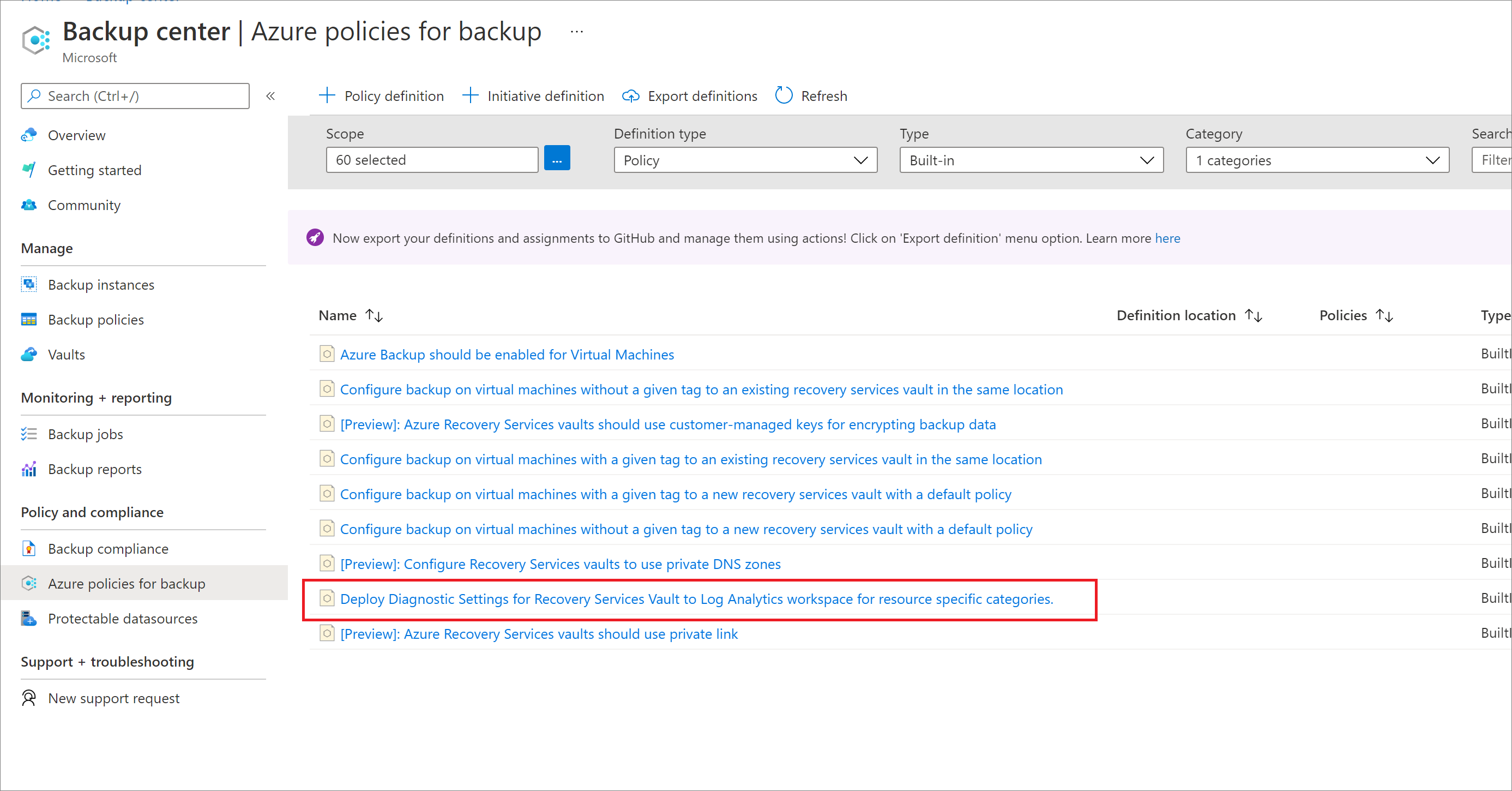
Pilih nama kebijakan. Anda akan diarahkan ke definisi terperinci dari kebijakan ini.
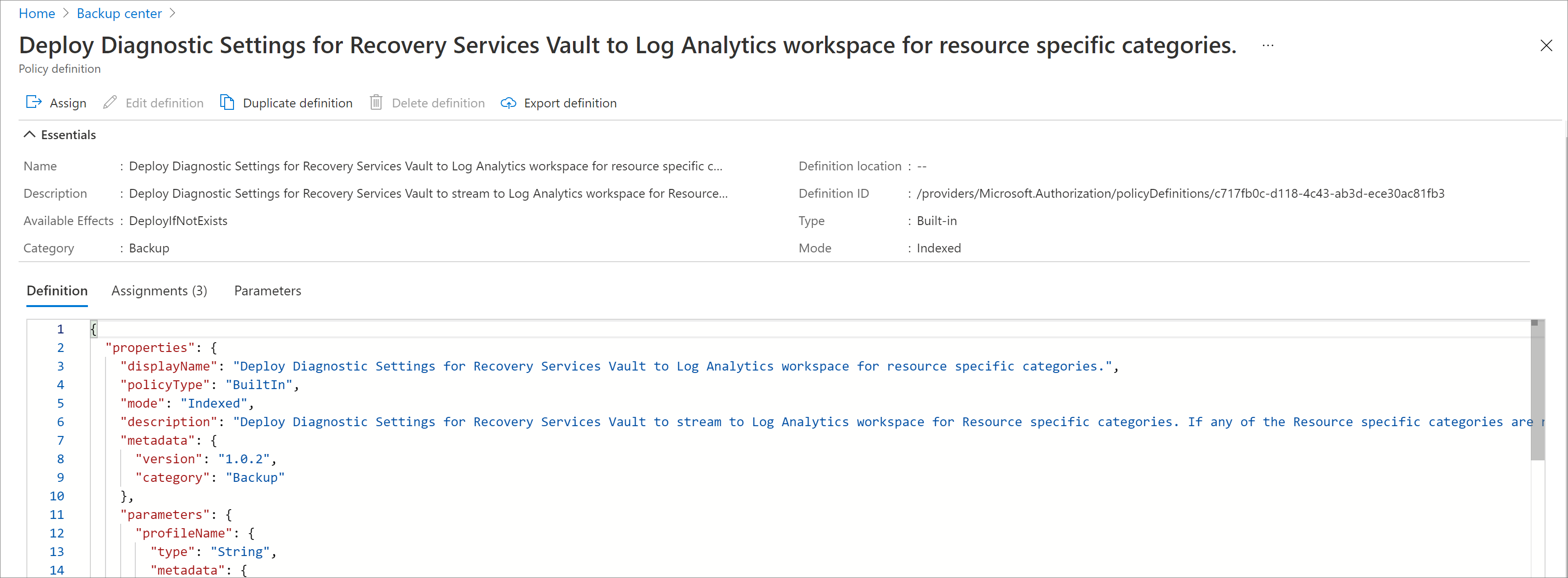
Pilih tombol Tetapkan di bagian atas panel. Tombol ini mengarahkan Anda ke panel Tetapkan Kebijakan.
Pada Dasar, pilih tanda tiga titik di samping bidang Cakupan. Pilihan ini membuka panel konteks kanan tempat anda dapat memilih langganan untuk kebijakan yang akan diterapkan. Anda juga dapat memilih grup sumber daya secara opsional, sehingga kebijakan hanya diterapkan untuk vault dalam grup sumber daya tertentu.
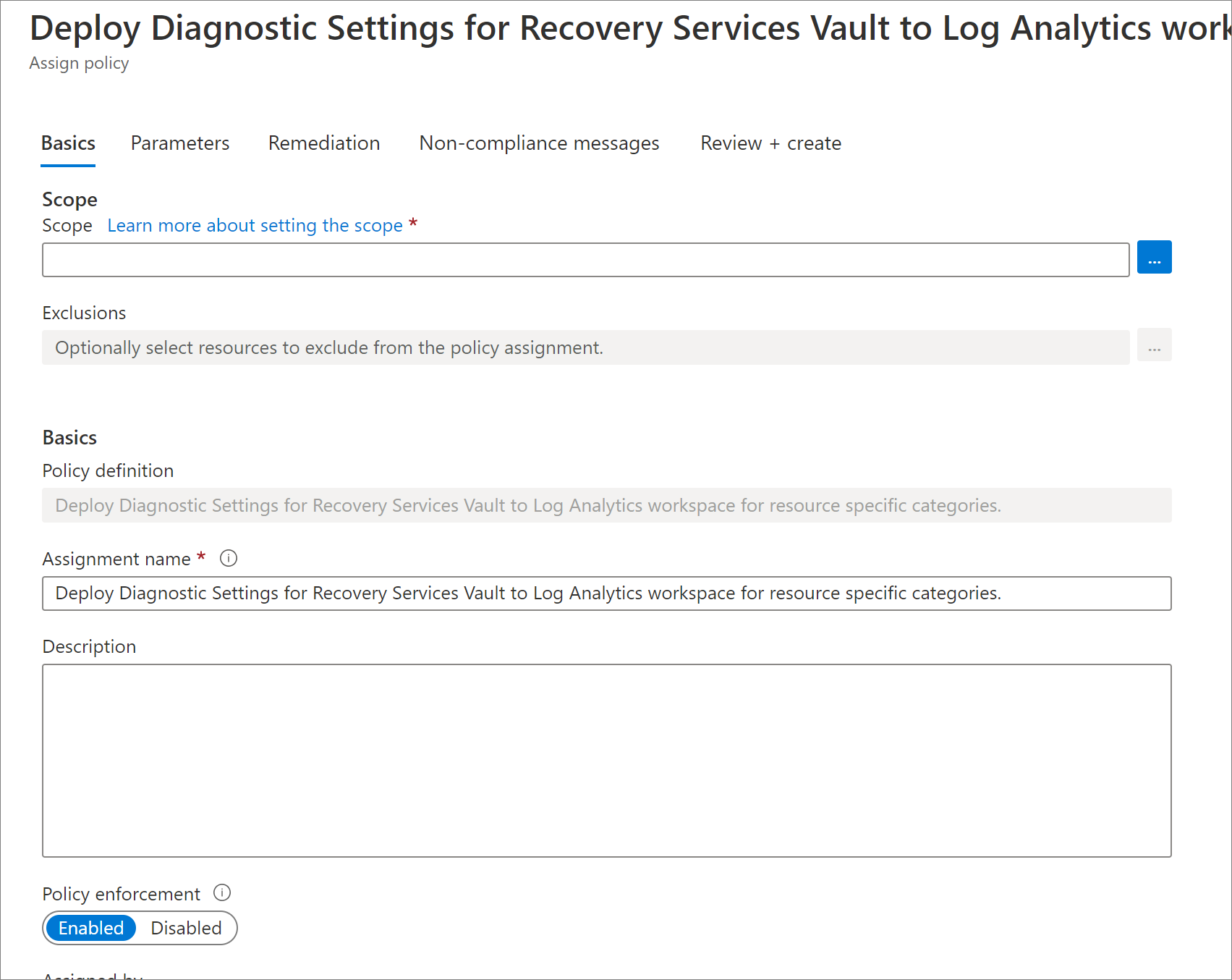
Pada Parameter, masukkan informasi berikut ini:
Nama Profil - Nama yang akan ditetapkan ke pengaturan diagnostik yang dibuat oleh kebijakan.
Ruang Kerja Analitik Log - Ruang Kerja Analitik Log yang harus terhubung dengan pengaturan diagnostik. Data diagnostik semua vault dalam cakupan penetapan Azure Policy akan didorong ke Ruang Kerja LA yang ditentukan.
Nama Tag Pengecualian (opsional) dan Nilai Tag Pengecualian (opsional) - Anda dapat memilih untuk mengecualikan vault yang berisi nama dan nilai label tertentu dari penetapan kebijakan. Misalnya, jika Anda tidak ingin pengaturan diagnostik ditambahkan ke vault yang memiliki label 'isTest' diatur ke nilai 'ya', Anda harus memasukkan 'isTest' di bidang Nama Tag Pengecualian dan 'ya' di bidang Nilai Tag Pengecualian. Jika ada salah satu (atau keduanya) dari kedua bidang ini yang dibiarkan kosong, kebijakan akan diterapkan ke semua vault yang relevan dengan tag yang dimilikinya.
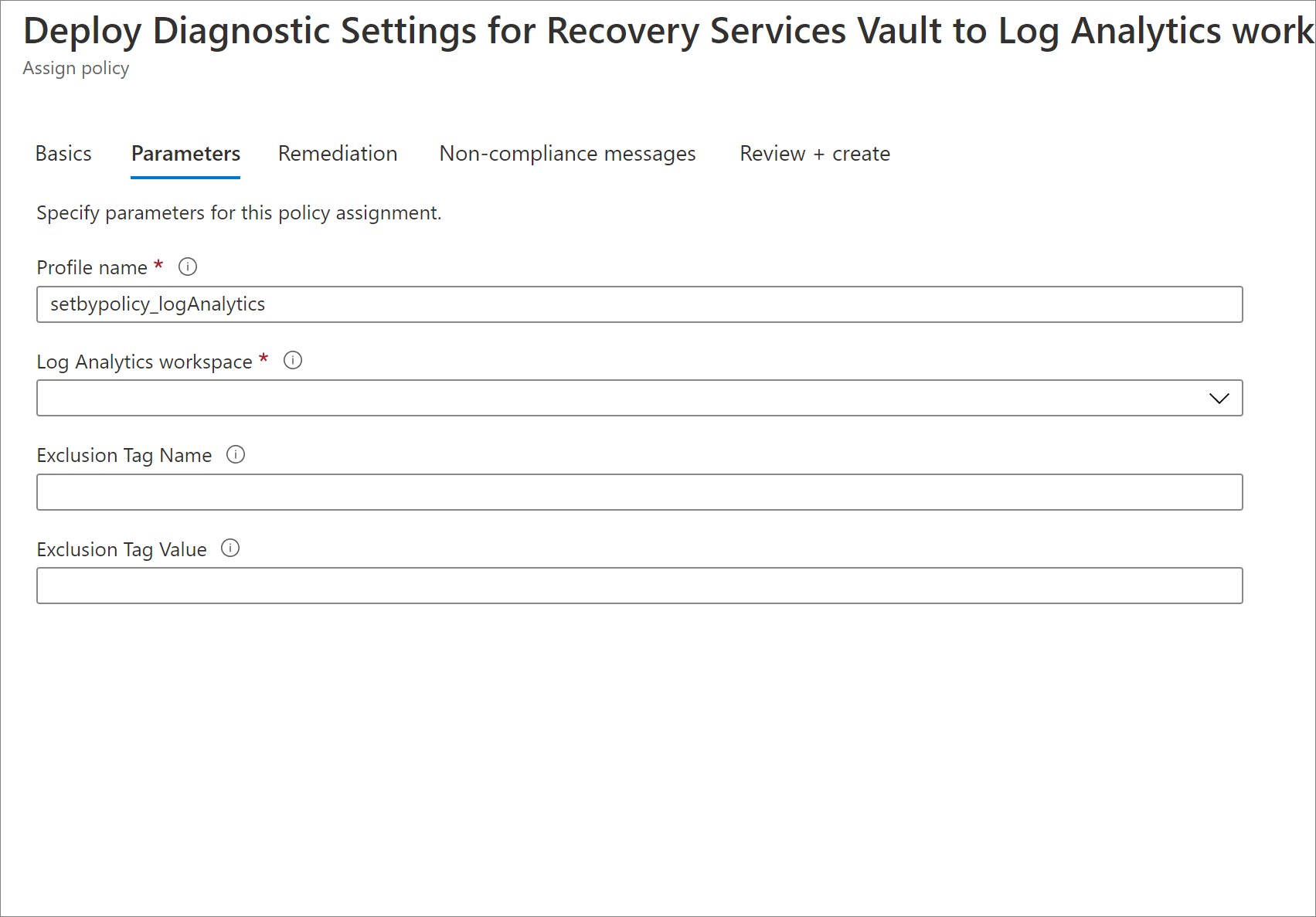
Membuat tugas remediasi - Setelah kebijakan ditetapkan ke sebuah cakupan, setiap vault baru yang dibuat dalam cakupan tersebut secara otomatis mendapatkan pengaturan diagnostik LA yang dikonfigurasi (dalam waktu 30 menit sejak pembuatan vault). Untuk menambahkan pengaturan diagnostik ke vault yang ada dalam cakupan, Anda dapat menginisiasi tugas remediasi pada waktu penetapan kebijakan. Untuk menginisiasi tugas remediasi, pilih kotak centang Buat tugas Remediasi.
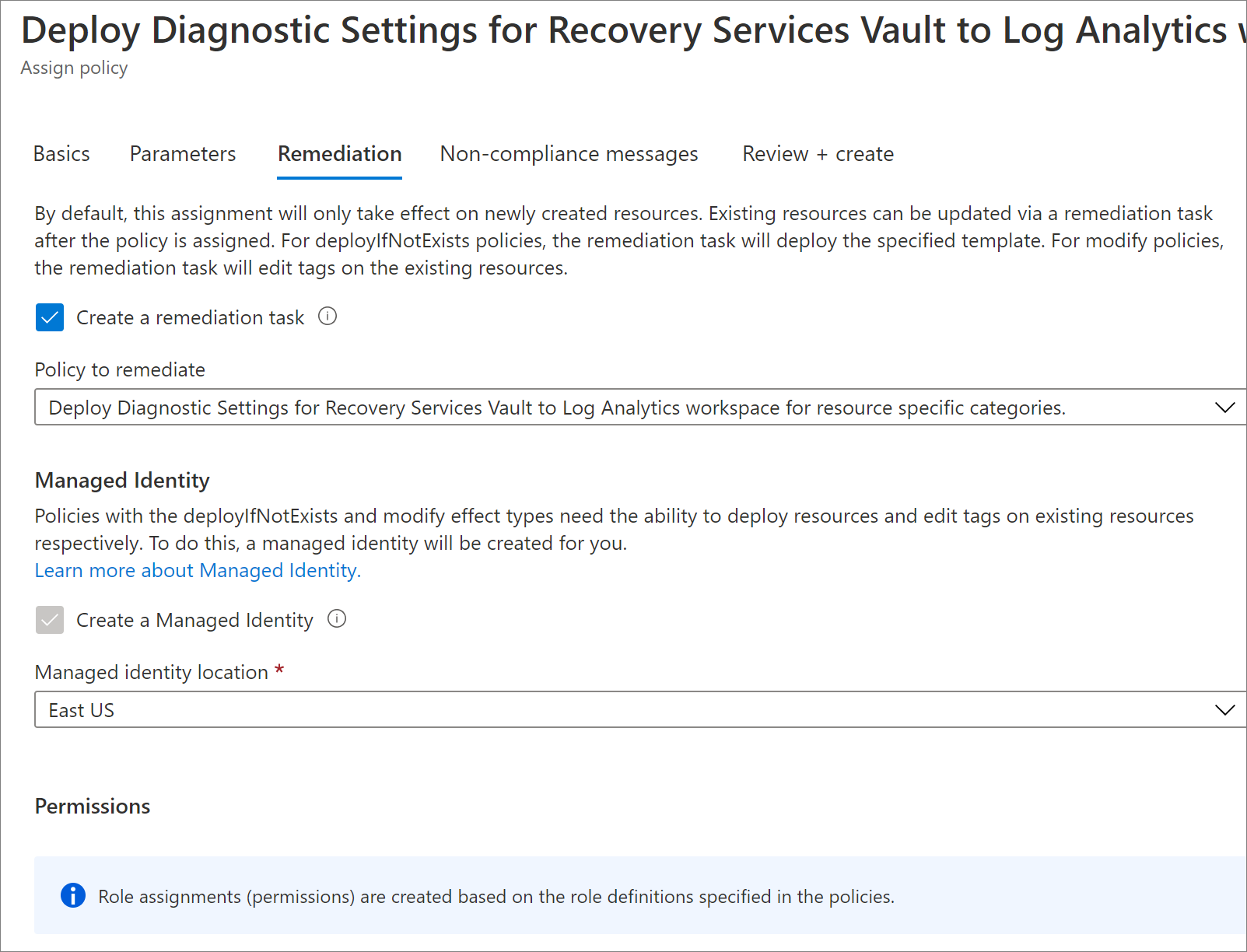
Navigasi ke tab Tinjau+Buat dan pilih Buat.
Dalam kondisi apa tugas remediasi akan berlaku untuk sebuah vault?
Tugas remediasi berlaku untuk vault yang tidak mematuhi definisi kebijakan. Vault dikatakan tidak patuh jika memenuhi salah satu kondisi berikut:
- Tidak adanya pengaturan diagnostik untuk vault.
- Pengaturan diagnostik ada di vault tetapi tidak ada pengaturan yang memiliki semua peristiwa khusus Sumber Daya yang diaktifkan dengan LA sebagai tujuannya, dan khusus Sumber Daya yang dipilih pada tombol.
Jadi, bahkan jika pengguna memiliki vault dengan peristiwa AzureBackupReport yang diaktifkan dalam mode AzureDiagnostics (yang didukung oleh Laporan Microsoft Azure Backup), tugas remediasi akan tetap berlaku untuk vault ini, karena mode khusus Sumber Daya adalah cara yang direkomendasikan untuk membuat pengaturan diagnostik, ke depannya.
Selanjutnya, jika pengguna memiliki vault dengan hanya subset dari enam peristiwa khusus Sumber Daya yang diaktifkan, tugas remediasi akan berlaku untuk vault ini, karena Laporan Microsoft Azure Backup akan berfungsi seperti yang diharapkan hanya jika enam peristiwa khusus Sumber Daya diaktifkan seluruhnya.
Catatan
Jika vault memiliki pengaturan diagnostik yang ada dengan kategori subset khusus Sumber Daya diaktifkan, dikonfigurasi untuk mengirim data ke Ruang Kerja LA tertentu, misalnya 'Workspace X', maka tugas remediasi akan gagal (untuk vault itu saja) jika tujuan Ruang Kerja LA yang disediakan dalam penetapan Azure Policy sama dengan 'Workspace X'.
Ini karena, jika peristiwa yang diaktifkan oleh dua pengaturan diagnostik yang berbeda pada sumber yang sama tumpang tindih dalam beberapa bentuk, maka pengaturan tidak dapat mempunyai Ruang Kerja LA yang sama dengan tujuan. Anda harus menyelesaikan kegagalan ini secara manual, dengan menavigasi ke vault yang relevan dan mengonfigurasi pengaturan diagnostik dengan Ruang Kerja LA yang berbeda sebagai tujuan.
Perhatikan bahwa tugas remediasi tidak akan gagal jika pengaturan diagnostik yang ada hanya memiliki satu AzureBackupReport yang diaktifkan dengan Workspace X sebagai tujuan, karena dalam hal ini, tidak akan ada tumpang tindih antara peristiwa yang diaktifkan oleh pengaturan yang ada dan peristiwa yang diaktifkan oleh pengaturan yang dibuat oleh tugas remediasi.